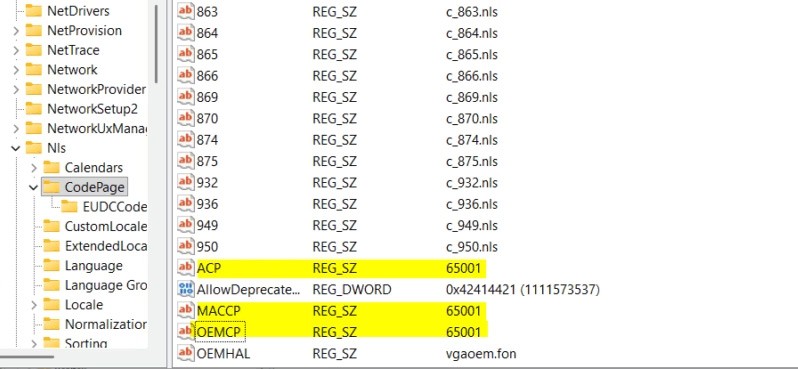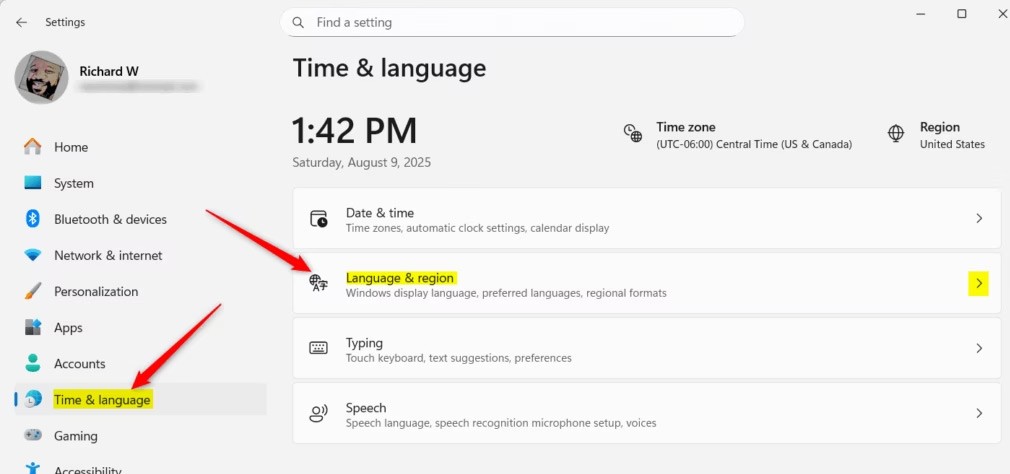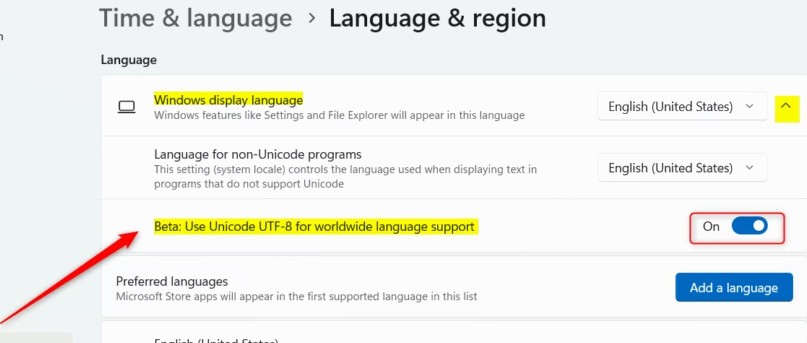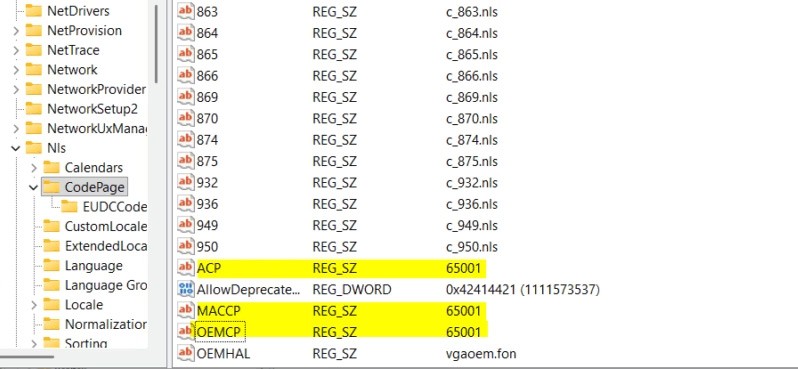Die Anzeigesprache in Windows bestimmt die Systemmenüs, Dialogfelder und andere Inhalte der Benutzeroberfläche. Benutzer können die Anzeigesprache in den Einstellungen ändern, um sie an ihre Bedürfnisse anzupassen. Das Ändern der Anzeigesprache kann jedoch dazu führen, dass einige Programme Text nicht in der gewünschten Sprache anzeigen. In diesem Fall sollten Sie Unicode UTF-8 für die weltweite Sprachunterstützung aktivieren, damit Windows Text korrekt in der gewünschten Sprache anzeigt, wie im folgenden Artikel beschrieben.
So aktivieren Sie Unicode UTF-8 in Windows 11
Schritt 1:
Öffnen Sie die Einstellungen auf Ihrem Computer, klicken Sie dann auf Zeit und Sprache , schauen Sie zur Seite und wählen Sie Sprache und Region aus .
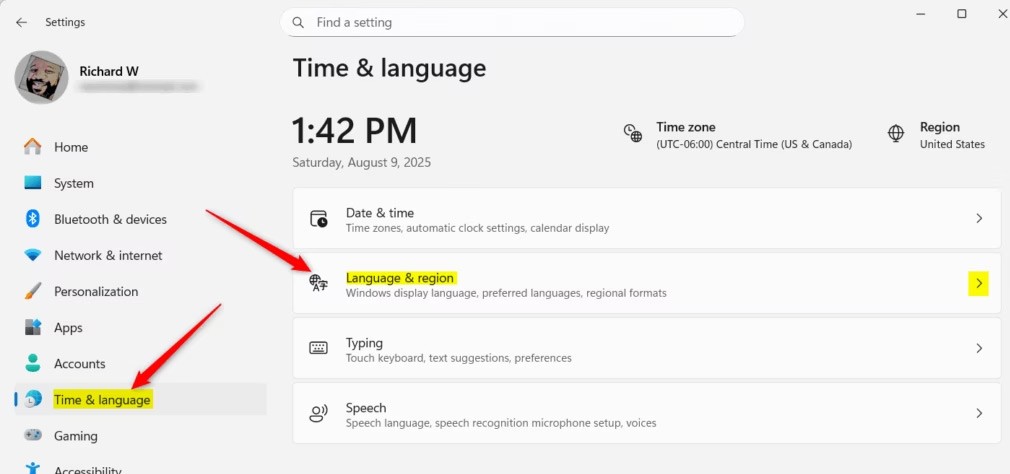
Schritt 2:
Wechseln Sie zur neuen Benutzeroberfläche und klicken Sie auf „Windows-Anzeigesprache“ , um die Anzeigesprache unter Windows anzupassen.
Aktivieren Sie anschließend unten den Modus „Unicode UTF-8 für weltweiten Sprachsupport verwenden“, der sich im Betatestmodus befindet.
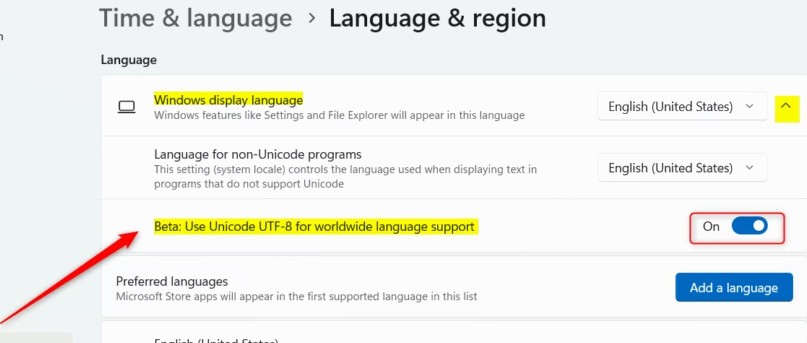
So aktivieren Sie Unicode UTF-8 mithilfe der Windows-Registrierung
Sie greifen auf den Windows-Registrierungseditor zu und greifen dann auf den folgenden Pfad zu.
Computer\HKEY_LOCAL_MACHINE\SYSTEM\CurrentControlSet\Control\Nls\CodePage
Doppelklicken Sie anschließend auf die Werte ACP, MACCP und OEMCP, um Unicode UTF-8 auf Ihrem Computer zu aktivieren.
- ACP = 65001
- MACCP = 65001
- OEMCP = 65001
Um die UTF-8-Sprachunterstützung unter Windows zu deaktivieren, geben Sie den Wert erneut ein:
- ACP = 1252
- MACCP = 10000
- OEMCP = 437